不知道用戶有沒有發現,同樣是一張圖片在不同的計算機上顯示效果不太一樣,拋開顯示器品牌差異,同樣品牌價格的顯示器在顯示效果上也是差距很多,正如CMYK顏色,設計的好圖片打印出來顏色就不太一樣。這是因為屏幕校准的色階、飽和度、亮度對比度等顏色的校准不太一樣,才導致同品牌同價位的顯示器顯示顏色不太一樣,Win7系統下有一個自帶的顏色校准工具:Screen Calibration 可以屏幕顏色進行顏色校准。下面小編就給大家帶來詳細的方法,一起來看看吧。
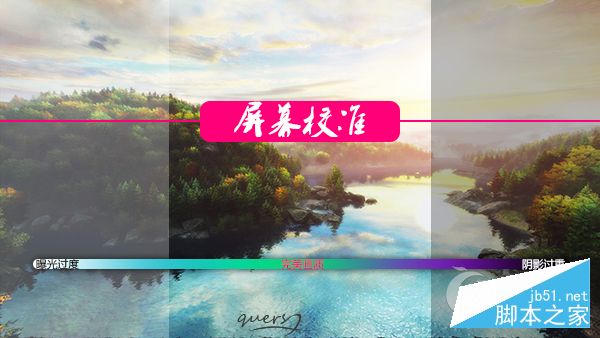
操作步驟:
1、按下Win+R,然後輸入“DCCW”。出現下圖對話框:
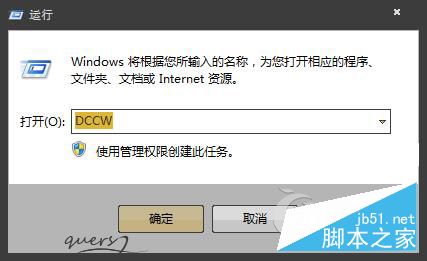
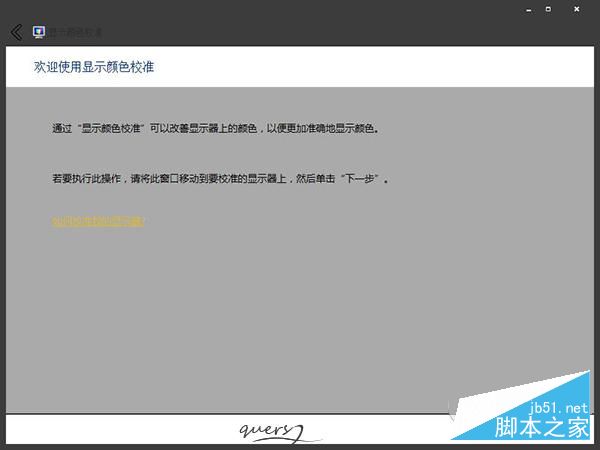
2、按照系統的提示一步一步的往下,當到下圖界面時開始設置:
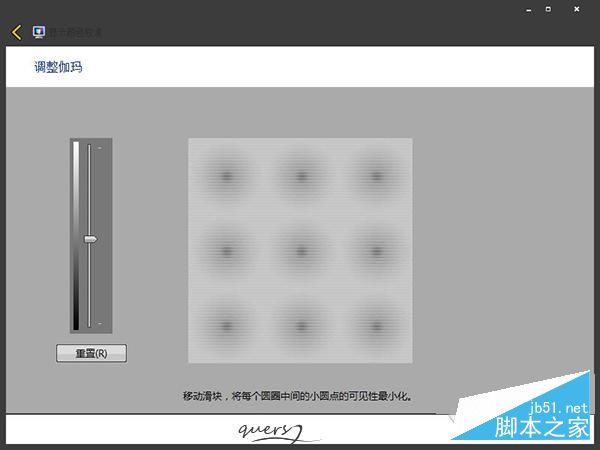
3、移動左邊框中滑塊,使右圖圓圈中間小圓點可見性最小化,然後點擊“下一步”繼續設置到下圖界面:
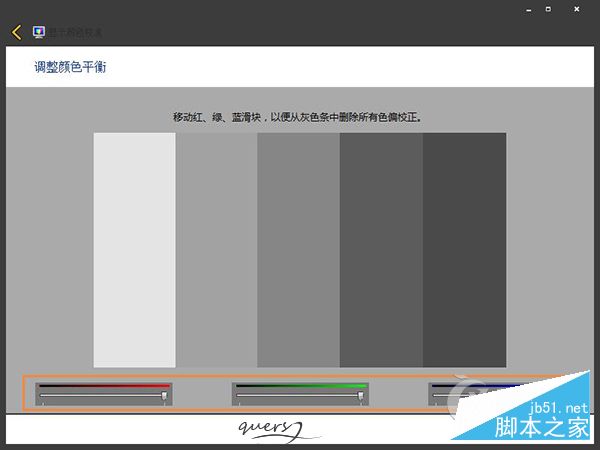
4、移動圖中下方3個滑塊,以便灰色條中刪除所有色偏校正,完成好後點擊“下一步”到最後完成。結束後會出現最後完成界面,如下圖:
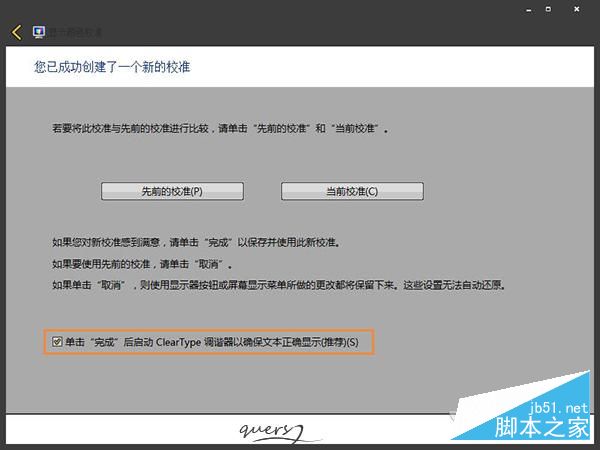
5、勾選“啟動ClearType調諧器”,然後點擊完成。下面開始設置文本顯示校正:
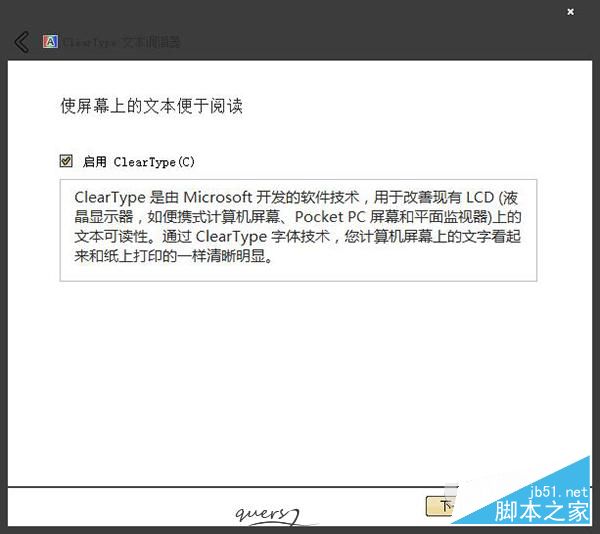
6、然後點擊“下一步”選擇你覺得最適合的顯示配置,全部完成後照片、文本就能顯示最佳效果啦!
其實Win7自帶的顏色校准功能組件是很不錯的工具。自帶工具沒有系統安全威脅也沒有下載困擾,用戶可以嘗試以下該工具再使用第三方工具也不遲。
以上就是小編帶來的關於Win7屏幕色彩校准的使用方法,感謝大家的閱讀,更多內容請關注本網站!